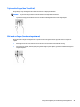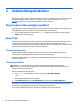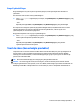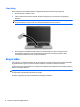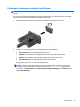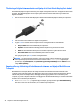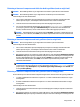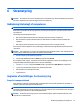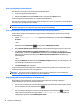User Guide - Windows 10
Brug af lydindstillinger
Brug indstillingerne for lyd til at justere systemets lydstyrke, ændre systemlyde eller administrere
lydenheder.
Hvis du ønsker at få vist eller ændre lydindstillingerne:
▲
Skriv kontrolpanel i søgefeltet på proceslinjen, vælg Kontrolpanel, vælg Hardware og lyd, og vælg
derefter Lyd.
- eller -
Højreklik på knappen Start, vælg Kontrolpanel, vælg Hardware og lyd, og vælg derefter Lyd.
Din computer har muligvis et optimeret lydsystem fra Bang & Olufsen, DTS, Beats Audio eller en anden
udbyder. Følgelig kan din computer indeholde avancerede lydfunktioner, som kan styres via et
lydkontrolpanel, der er bestemt til lydsystemet.
Brug lydkontrolpanelet til at se og styre lydindstillingerne.
▲
Skriv kontrolpanel i søgefeltet på proceslinjen, vælg Kontrolpanel, vælg Hardware og lyd, og vælg
derefter lydkontrolpanelet specifikt til dit system.
- eller -
Højreklik på knappen Start, vælg Kontrolpanel, vælg Hardware og lyd, og vælg derefter
Lydkontrolpanel bestemt til dit system.
Touch to share (kun udvalgte produkter)
Computeren har en avanceret hardware til Near Field Communication (NFC), der giver dig mulighed for at
benytte touch-to-share til trådløst at dele oplysninger mellem to NFC-aktiverede enheder. Med NFC
teknologi, kan du dele websteder, overføre kontaktoplysninger og tap-to-print (tryk for at udskrive) på
printere som understøtter NFC.
TIP: Du kan downloade NFC apps, der muligvis giver yderligere NFC-funktioner.
VIGTIGT: Før du kan begynde at dele, skal du sørge for, at NFC er aktiveret på dine enheder. Du skal
muligvis også deaktivere visse tjenester, som f. eks. sBeam, før NFC fungerer på enheder med Windows 10.
Rådfør dig med din NFC-enhedsproducent for at være sikker på, at den er kompatibel med Windows 10.
Touch to share (kun udvalgte produkter) 31